เมื่อเร็วๆ นี้ Google Photos ได้รับความนิยมด้วยฟีเจอร์ใหม่ๆ มากมาย รวมถึงความสามารถในการแชทกับเพื่อนของคุณ . และในขณะเดียวกัน ทุกคนที่ใช้งานโซเชียลมีเดียก็มีบัญชี Facebook ที่เต็มไปด้วยความทรงจำมากมายในรูปแบบของรูปภาพและวิดีโอบน Facebook และหากคุณต้องการทราบขั้นตอนในการโอนรูปภาพและวิดีโอจาก Facebook ไปยัง Google Photos ให้อ่านต่อไปเพื่อทราบวิธีการที่แตกต่างกันสามวิธีในการดำเนินการนี้

เครื่องมือถ่ายโอนรูปภาพใหม่ของ Facebook ไม่เพียงแต่ช่วยให้คุณถ่ายโอนรูปภาพและวิดีโอ Facebook ทั้งหมดไปยัง Google Photos เท่านั้น แต่ยังช่วยให้คุณสำรองข้อมูลความทรงจำทั้งหมดบนคอมพิวเตอร์ของคุณด้วย เครื่องมือนี้ได้รับการพัฒนาในปี 2018 โดยโครงการที่รวมกันเรียกว่า Data Transfer Project ซึ่งเป็นการร่วมทุนโดยกลุ่มบริษัทซอฟต์แวร์ เช่น Google, Microsoft, Facebook, Apple และ Twitter เพื่อช่วยให้ผู้ใช้ถ่ายโอนข้อมูลจากแอปหนึ่งไปยังอีกแอปหนึ่ง
อ่านเพิ่มเติม:อัปเดต Facebook 2020:คุณสามารถเปิดใช้งานอินเทอร์เฟซ Facebook ใหม่ด้วยโหมดมืดได้แล้ว
จะโอนรูปภาพและวิดีโอจาก Facebook ไปยัง Google Photos ได้อย่างไร
มีสามวิธีในการถ่ายโอนรูปภาพ Facebook ของคุณไปยัง Google Photos มาพูดถึงแต่ละวิธีโดยละเอียดกัน:
วิธีที่ 1:เครื่องมือถ่ายโอนรูปภาพใหม่ล่าสุดของ Facebook
Facebook มีเครื่องมือที่อำนวยความสะดวกในการเคลื่อนไหวนี้ และค่อนข้างง่ายและรวดเร็ว หากต้องการเริ่มการโอน ให้ทำตามขั้นตอนเหล่านี้:
ขั้นตอนที่ 1 . เปิด Facebook บนเบราว์เซอร์ใดก็ได้ในคอมพิวเตอร์ของคุณ แล้วคลิกสามเหลี่ยมเล็กๆ ที่คว่ำลงบนทาสก์บาร์เพื่อแสดงตัวเลือกแบบเลื่อนลง
ขั้นตอนที่ 2 . คลิกที่ การตั้งค่าและความเป็นส่วนตัว แล้วเลือก การตั้งค่า . เพิ่มเติม .
ขั้นตอนที่ 3 . จากรายการเมนูทางด้านซ้าย ให้คลิกที่ “ข้อมูล Facebook ของคุณ ” ตอนนี้ค้นหาและคลิกที่ “โอนสำเนารูปภาพหรือวิดีโอของคุณ ” ทางด้านขวามือ
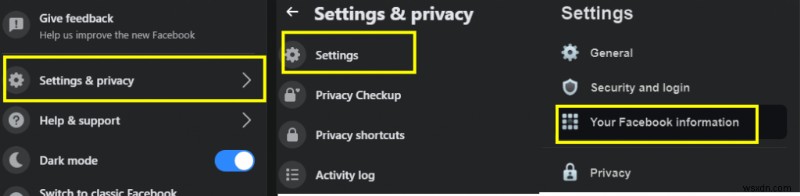
ขั้นตอนที่ 4 . จะปรากฏขึ้นเพื่อขอรหัสผ่านของคุณ
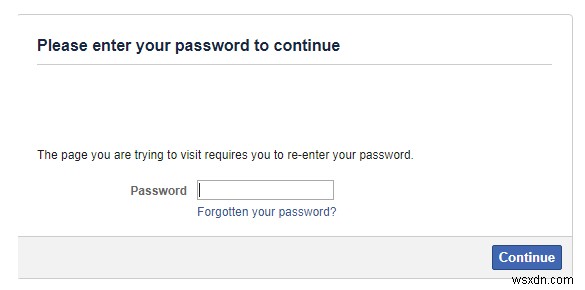
ขั้นตอนที่ 5 ในหน้าใหม่ ค้นหา เลือกปลายทาง และจากรายการแบบเลื่อนลง ให้เลือก Google Photos .

ขั้นตอนที่ 6 . จากนั้นเลือกว่าต้องการถ่ายโอนรูปภาพหรือวิดีโอทั้งหมดของคุณแล้วคลิกถัดไป
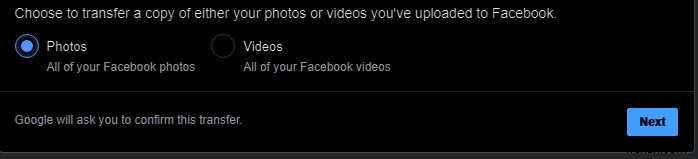
ขั้นตอนที่ 7 คุณจะถูกเปลี่ยนเส้นทางไปยังหน้าเข้าสู่ระบบบัญชี Google ซึ่งคุณจะต้องป้อนข้อมูลรับรอง กระบวนการจะใช้เวลาจึงจะเสร็จสมบูรณ์ และคุณจะได้รับแจ้งทาง Facebook และทาง Gmail
ขั้นตอนข้างต้นสามารถทำได้บนแอพ Facebook ของคุณบน iOS และ Android เพื่อถ่ายโอนรูปภาพและวิดีโอของ Facebook ไปยัง Google Photos ไม่มีความแตกต่างกันเนื่องจากอินเทอร์เฟซที่ออกแบบมาให้เหมือนกันสำหรับเวอร์ชันเว็บและเวอร์ชันแอป
หมายเหตุ :เครื่องมือถ่ายโอนข้อมูลของ Facebook ได้เปิดตัวในหลายประเทศแล้ว แต่ยังมีหลายภูมิภาคที่คุณอาจไม่พบตัวเลือกนี้อัปเดตเลย สำหรับผู้ที่ไม่มีแอพนี้ คุณสามารถทำตามวิธีถัดไปได้
อ่านเพิ่มเติม:เหตุใด Facebook Lite จึงดีกว่าแอป Facebook นั้นเอง
วิธีที่ 2:ดาวน์โหลดรูปภาพและวิดีโอบน Facebook
วิธีที่สองใช้เวลานานและเปลืองแรงเล็กน้อย และสามารถอธิบายวิธีการด้วยตนเองได้มากขึ้น เนื่องจากคุณจะต้องดาวน์โหลดรูปภาพและวิดีโอ Facebook ทั้งหมดบนคอมพิวเตอร์ของคุณแล้วอัปโหลดไปยัง Google Photos ทุกคนสามารถใช้วิธีนี้ได้เนื่องจากไม่ต้องใช้เครื่องมือที่อัปเดตใหม่เพื่อดำเนินการ:
ขั้นตอนที่ 1 . คลิกการตั้งค่า Facebook ที่มุมบนขวาของแถบงาน
ขั้นตอนที่ 2 คลิกที่ การตั้งค่าและความเป็นส่วนตัว แล้วเลือก การตั้งค่า . เพิ่มเติม .
ขั้นตอนที่ 3 จากรายการเมนูทางด้านซ้าย ให้คลิกที่ “ข้อมูล Facebook ของคุณ ” และค้นหาและคลิกที่ “ดาวน์โหลดข้อมูลของคุณ ” ทางด้านขวามือ
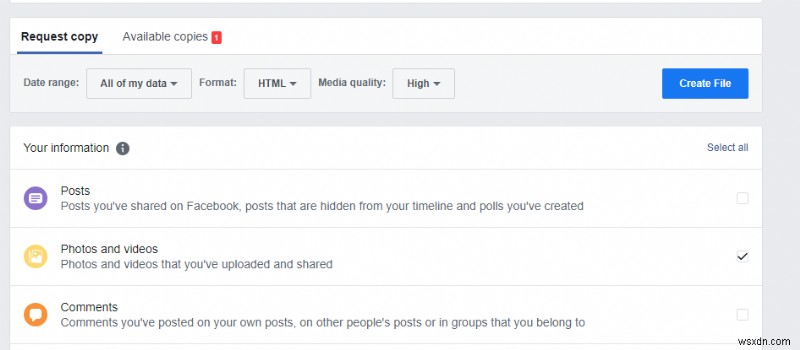
ขั้นตอนที่ 4 . หน้าใหม่จะเปิดขึ้นพร้อมตัวเลือกมากมาย รวมถึงการเลือกช่วงวันที่ รูปแบบ และคุณภาพของสื่อ คลิกที่ ยกเลิกการเลือกทั้งหมด ด้านล่างปุ่มสร้างไฟล์ที่มุมขวา
ขั้นตอนที่ 5 เมื่อคุณคลิก ยกเลิกการเลือกทั้งหมด จากนั้นคลิกที่ Photos and Videos ซึ่งควรเป็นตัวเลือกที่สอง และตอนนี้ ตรวจสอบให้แน่ใจว่าเป็นตัวเลือกเดียวที่เลือกไว้
ขั้นตอนที่ 6 ตอนนี้คลิกที่ สร้างไฟล์ และรอจนกว่าคุณจะได้รับการแจ้งเตือนจาก Facebook ว่างานเสร็จสมบูรณ์
ขั้นตอนที่ 7 คลิกที่การแจ้งเตือนหรือกลับมาที่หน้าเดียวกับที่คุณคลิกปุ่มสร้างไฟล์

ขั้นตอนที่ 8 สังเกตที่มุมซ้ายบน แล้วคุณจะเห็นว่าคุณเคยทำงานภายใต้แท็บขอสำเนามาจนถึงตอนนี้ ตอนนี้สลับไปที่แท็บที่สองที่มีป้ายกำกับว่า สำเนาที่มีจำหน่าย และคลิกที่ปุ่มดาวน์โหลดเพื่อเริ่มกระบวนการดาวน์โหลด
หมายเหตุ :คุณสามารถสร้างสำเนาจากอุปกรณ์ใดก็ได้และแม้กระทั่งจากแอพ Facebook บนสมาร์ทโฟน iOS หรือ Android และในขณะเดียวกันก็สามารถดาวน์โหลดสำเนานี้บนอุปกรณ์ใดก็ได้ที่คุณต้องการ
อ่านเพิ่มเติม:Facebook Messenger จะเพิ่มคุณสมบัติการแชร์ตำแหน่งสถานะอัตโนมัติในเร็วๆ นี้
วิธีที่ 3:บันทึกลงในคอมพิวเตอร์
ตัวเลือกสุดท้ายนั้นยาก ใช้เวลานาน และบางสิ่งที่อาจใช้เวลาทั้งชีวิตจึงจะสำเร็จ อย่างไรก็ตาม มันเหมาะถ้าคุณมีภาพเพียงไม่กี่ภาพเท่านั้น วิธีนี้ใช้ไม่ได้กับวิดีโอ Facebook และต้องใช้กับรูปภาพบน Facebook เท่านั้น วิธีการนั้นค่อนข้างง่าย:
ขั้นตอนที่ 1 แตะที่รูปภาพใดก็ได้บน Facebook จากนั้นแตะที่เมนูสามจุด
ขั้นตอนที่ 2 . เลือกปุ่มดาวน์โหลดหรือปุ่มบันทึกรูปภาพ อะไรก็ได้ที่ปรากฏบนอุปกรณ์ของคุณและบันทึกรูปภาพ Facebook ลงในคอมพิวเตอร์ของคุณ
วิธีนี้ใช้สำหรับดาวน์โหลดภาพสำคัญบางภาพหากคุณต้องการสำหรับเรื่องเร่งด่วน
อ่านเพิ่มเติม:วิธีสร้างโพลล์บน Facebook
ความคิดของคุณเกี่ยวกับวิธีการถ่ายโอนรูปภาพและวิดีโอ Facebook ไปยัง Google Photos หรือไม่
นี่เป็นวิธีเดียวในการถ่ายโอนรูปภาพและวิดีโอจาก Facebook ไปยัง Google Photos วิธีแรกเป็นวิธีที่ง่ายที่สุดและใช้ความพยายามและเวลาน้อยลง แต่อาจใช้ไม่ได้ทั้งหมด ในกรณีนี้คุณสามารถใช้วิธีที่สองได้ Facebook ได้ประกาศในงานแถลงข่าวว่าจะเพิ่มเครื่องมือถ่ายโอนสำหรับคุณสมบัติอื่นๆ เช่น รายชื่อติดต่อ รายชื่อเพื่อน ข้อความ ฯลฯ การบันทึกเนื้อหา Facebook Media บนพีซีของคุณยังช่วยให้มั่นใจได้ว่าคุณได้สำรองข้อมูลช่วงเวลาอันมีค่าของคุณไว้
ติดตามเราบนโซเชียลมีเดีย - Facebook, Twitter, LinkedIn และ YouTube สำหรับข้อสงสัยหรือข้อเสนอแนะโปรดแจ้งให้เราทราบในส่วนความคิดเห็นด้านล่าง เรายินดีที่จะติดต่อกลับหาคุณพร้อมวิธีแก้ปัญหา เราโพสต์คำแนะนำและเคล็ดลับต่างๆ อย่างสม่ำเสมอพร้อมทั้งวิธีแก้ไขปัญหาทั่วไปที่เกี่ยวข้องกับเทคโนโลยี
การอ่านที่แนะนำ
วิธีปิดความคิดเห็นบนโพสต์ Facebook
Facebook เปิดตัวแอพเกมมิ่ง
ปรับแต่งแอพใหม่ของ Facebook – สำหรับคู่รักที่จะติดต่อกัน
วิธีดาวน์โหลดวิดีโอ Facebook ส่วนตัว
วิธีใช้ฟีเจอร์ "กิจกรรมนอก Facebook" ใหม่ของ Facebook


